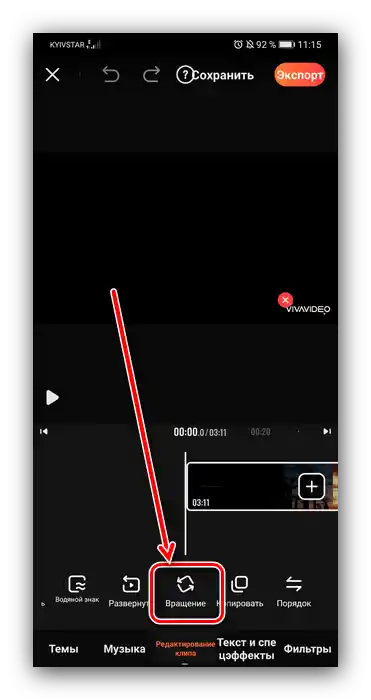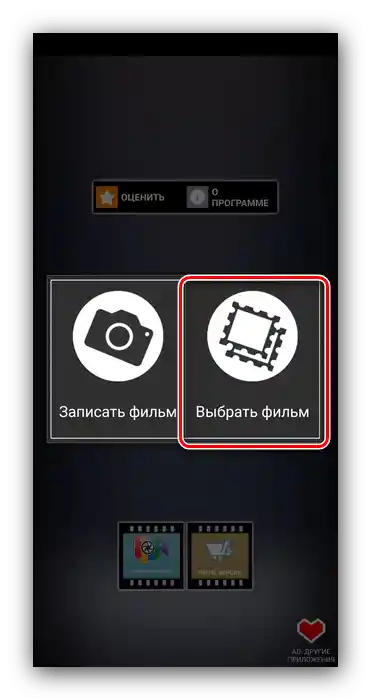Način 1: Google Photo
Fotogalerija od Googla je prednameščena praktično na vseh napravah z Androidom, zato bo najpreprostejša rešitev naše naloge njeno uporabo. Če pa aplikacija ni na voljo na vaši napravi, jo lahko brez težav prenesete z uradnega vira.
Prenesite Google Photo iz Google Play Trgovine
- Zaženite aplikacijo in pojdite do lokacije ciljnega videoposnetka ter ga izberite. Nato tapnite ikono za urejanje podatkov.
- Pomaknite se po orodjih in uporabite gumb "Obrniti". Video se obrne le za 90 stopinj v nasprotni smeri urinega kazalca, zato boste morda morali to orodje uporabiti večkrat, da dosežete želeni kot.
- Da shranite spremembe, tapnite ustrezni gumb.
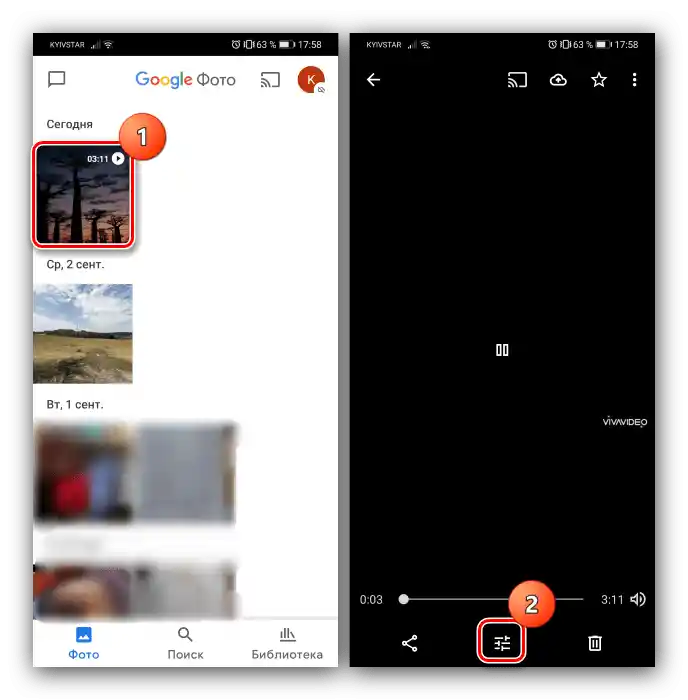
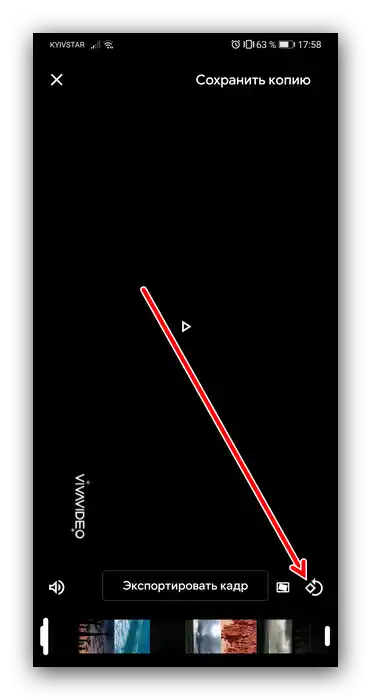
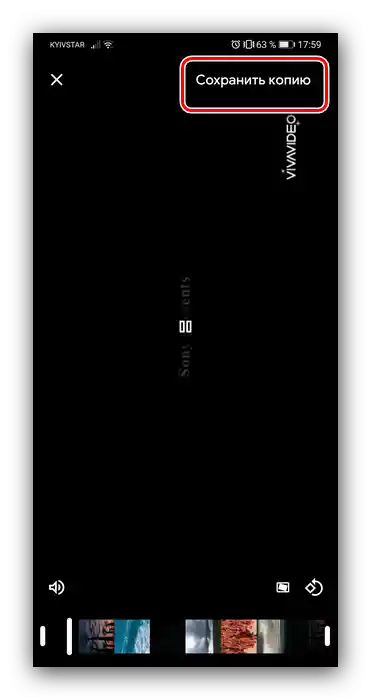
Končni rezultat lahko objavite na družbenih omrežjih.
Način 2: VivaVideo
Za uporabnike, ki niso zadovoljni s prejšnjo rešitvijo, je na voljo veliko programske opreme tretjih oseb, ena izmed najbolj priročnih pa je VivaVideo.
Prenesite VivaVideo iz Google Play Trgovine
- Zaženite aplikacijo in ji dodelite vsa potrebna dovoljenja.
- Nato tapnite "Urejevalnik", nato izberite ciljnega videoposnetka iz seznama.
- Po nalaganju videoposnetka bodite pozorni na orodno vrstico na dnu zaslona. Pomaknite se do točke "Vrtenje".
![Izberite orodje za vrtenje videa na Androidu preko VivaVideo]()
Ta možnost je odgovorna za obrat slike. Tako kot pri Google Photo, tudi tukaj ni mogoče samostojno izbrati kota – na voljo je le 90 stopinj v smeri urinega kazalca.Za nastavitev zahtevane kotne vrednosti pritisnite "Vrtenje", dokler video ne doseže želenega položaja.
- Zdaj pritisnite "Izvoz", nato izberite ustrezno ločljivost (del je zaklenjen v brezplačni različici).
- Počakajte, da se izvoz zaključi, nato pa lahko z videoposnetkom izvedete nadaljnje korake, kot je nalaganje na internet.
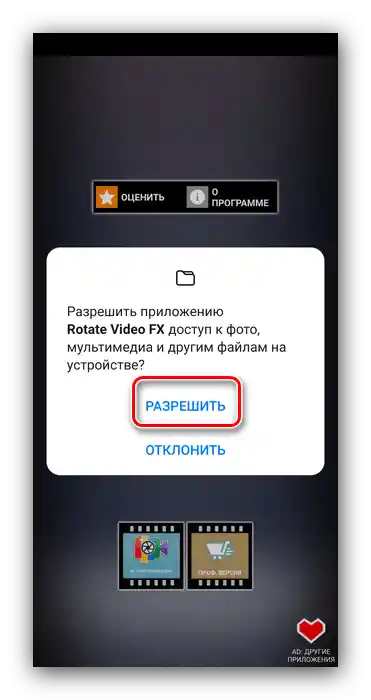
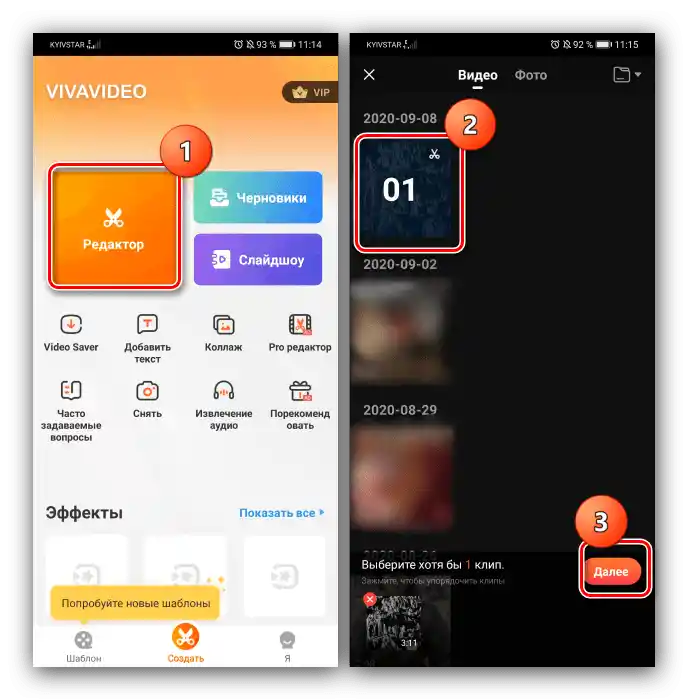
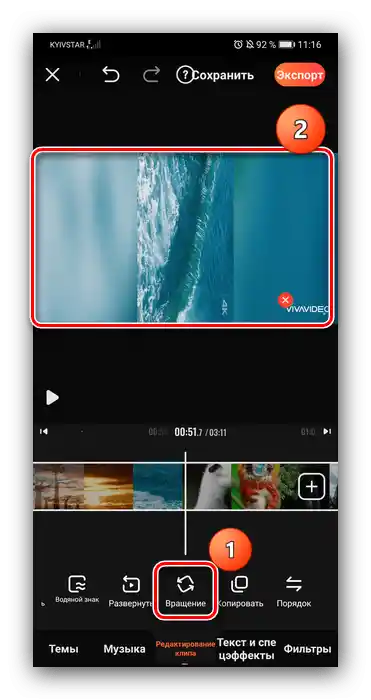
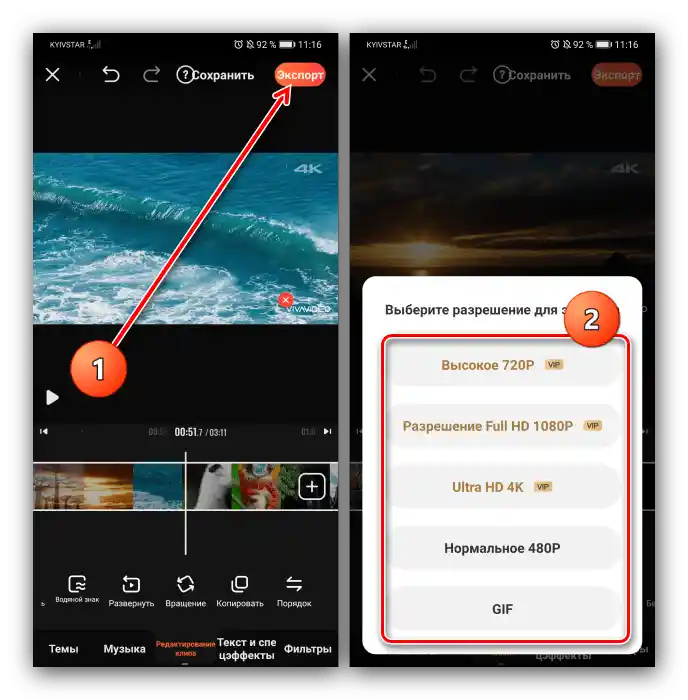
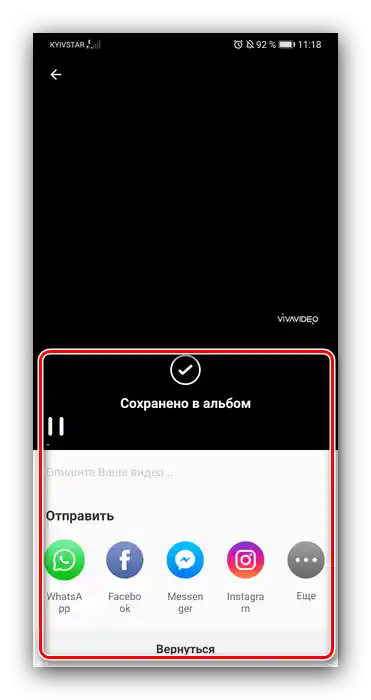
Ta programska oprema je prav tako priročna, vendar prikazuje oglase, del funkcionalnosti pa je plačljiv.
Način 3: Rotate Video FX
Nazadnje, za rešitev naše naloge bo pomagal tudi specializiran pripomoček – aplikacija Rotate Video FX.
Prenesite Rotate Video FX iz Google Play Trgovine
- Ob prvem zagonu bo program zahteval, da vnesete svojo starost – izberite ustrezno možnost in pritisnite "OK".
- V glavnem meniju tapnite "Začni vrtenje".
- Odprite "Izberi film".
![Naloži video iz galerije za vrtenje videa na Androidu preko Rotate Video FX]()
Dajte aplikaciji dostop do datotečnega sistema.
- Uporabite standardno galerijo naprave za izbiro želenega videoposnetka.
- V orodju za urejanje uporabite gumbe levo in desno, ki obračajo sliko za 90° proti in v smeri urinega kazalca. Nastavite želeno pozicijo okvirja in tapnite "Začni".
- Nato vam bo program ponudil dve možnosti za pretvorbo posnetka – hitro in normalno. Druga je bolj stabilna, zato priporočamo, da uporabite prav to. Pritisnite "Normalna metoda".
- Počakajte, da se postopek pretvorbe zaključi.
- Ob koncu postopka bo končni videoposnetek na voljo za ogled.
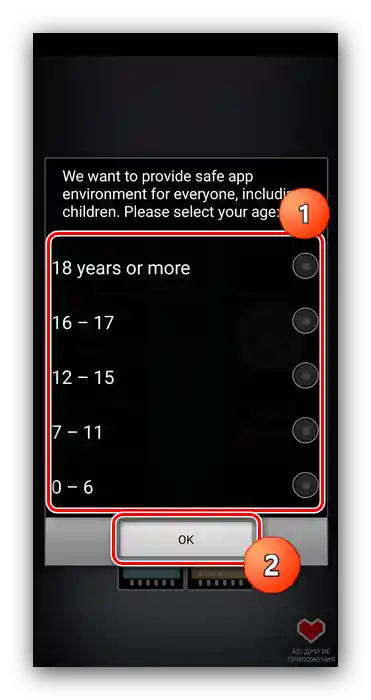
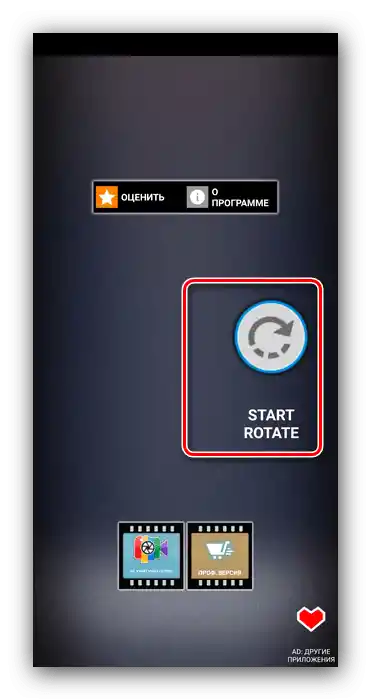
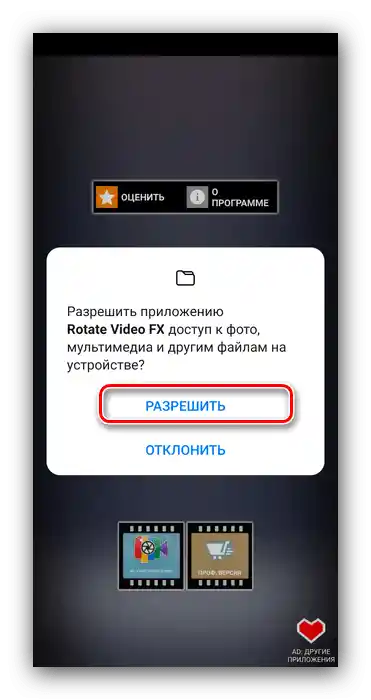
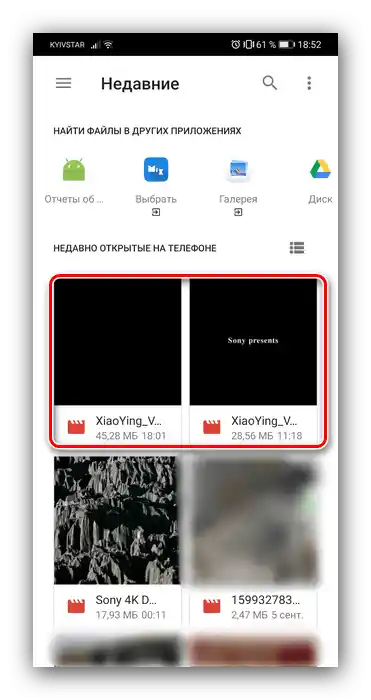
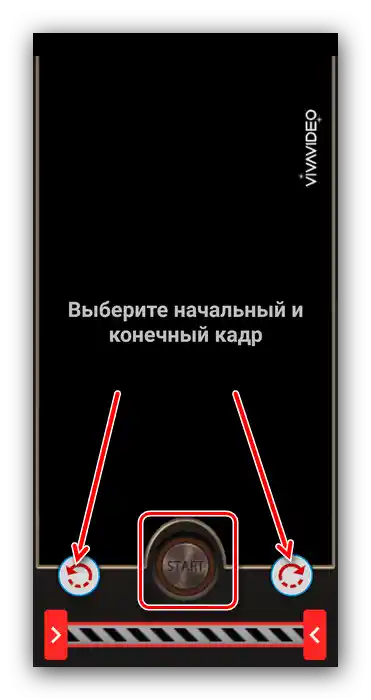
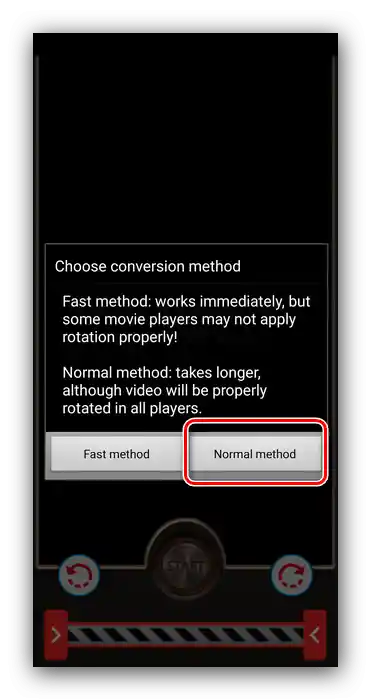
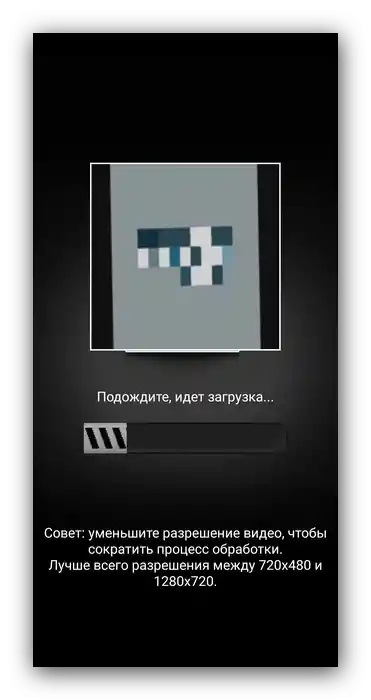
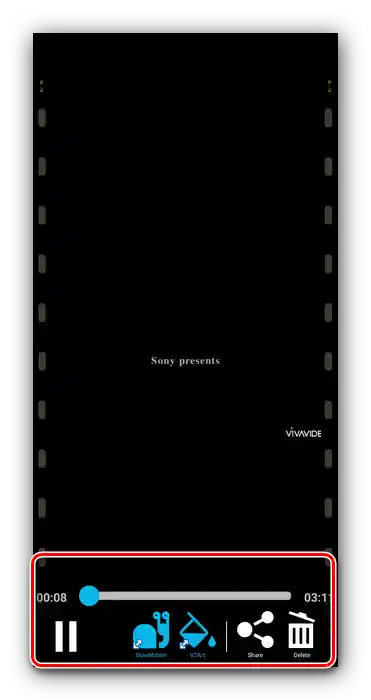
Rotate Video FX dobro opravlja svoje funkcije, vendar je delno preveden v ruščino in prikazuje oglase.